Oglas
 Dodiri fotografija dio su stvarnosti ovih dana. Ako ne pretjerate s tim, mislim da je to sasvim u redu. Većina ljudi sada ispravlja vlastite fotografije u kući.
Dodiri fotografija dio su stvarnosti ovih dana. Ako ne pretjerate s tim, mislim da je to sasvim u redu. Većina ljudi sada ispravlja vlastite fotografije u kući.
Bez obzira jeste li profesionalni dizajner ili fotograf amater, neki od ovih malih sitnica mogu vam pomoći u otkrivanju predmeta fotografije.
Jedan od najtežih aspekata slike, kako snimiti fotografijom, tako i ispraviti male mrlje, su oči. Oči često uživaju u fokusu promatrača, a mali detalj može brzo izgledati izvan mjesta. Često su ove mrlje grozno bliske dijelovima slike koje zaista blagujete. Uzmite svoje vrijeme je poruka.
Ispod su tri relativno jednostavna načina dodirivanja očiju subjekta slike sve veće poteškoće: uklanjanje crvenih odsjaja, briga o vrećama ispod očiju i promjena boje očiju u cijelosti.
Naša izvorna slika
U većini tehnika manipulacije očima, o kojima je riječ u daljnjem tekstu, to jest, kad god je to moguće, koristili smo istu izvornu sliku: Svjetlo oči mokra. Slika se može besplatno preuzeti i možete je slijediti u nastavku. Ovo je već prekrasan snimak, ali pokušat ćemo izvršiti neke promjene u očima i oko modela.

U toku ovog članka usredotočit ćemo se samo na njeno desno oko. Slika je prilično velika, pa biste je možda trebali prvo obrezati. Ako to učinite, potrudite se da sačuvate barem neki dio njezina lica; Primjerice, trebat će nam ton kože obraza da bismo poboljšali kožu oko očiju.
Popravite crvene oči
Bljeskalica kamere ponekad može biti zla stvar. Vaš subjekt, umjesto da bude zarobljen u svoj svojoj ljepoti, dobiva improvizirani makeover za oči. Srećom, crvene oči su lako popraviti u Photoshopu. U stvari, većina softvera za obradu slika već uključuje alat za popravljanje crvenih očiju.
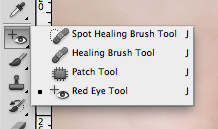
Alat crvenih očiju nalazi se ispod Alat za četkicu za mrlju i alat za iscjeljivanje. Kad je odabran Alat crvenih očiju, na vašoj se alatnoj traci pojavljuju dvije zanimljive opcije: Veličina učenika i Izmražen iznos. Vidite, Photoshop uklanja crveni odsjaj potamnjenjem zjenice. Ovisno o količini sjaja i veličini zjenice, možda biste željeli malo pokušati.
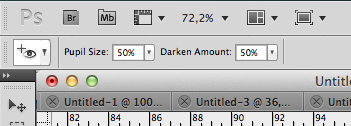
Da biste uklonili crveni odsjaj iz očiju subjekta, jednostavno kliknite mišem u sredini crvene zjenice. Je li prekriven prevelik prostor? Premalen? Otkažite posljednju radnju i promijenite veličinu učenika. Ako Alat crvenih očiju nije u potpunosti iskorijenio bljesak ili je prešao most previše, gledate tamnu količinu.
Uklonite vrećice ispod oka
Torbe bi mogle biti pretjerano naglašene slike na slici, a neznatno omekšavanje ispod oka. Ipak, to se može poboljšati. Postupak je isti s ozbiljnim vrećama (vrsta koja prati odijelo nakon dugog noćnog izlaska).
Da bi popravili promjenu boje, poslužit ćemo se Alat za zakrpu. Možete ga pronaći ispod alata za četkanje točke i alata za iscjeljivanje.
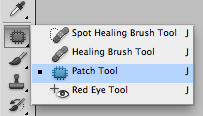
S Patch alatom u ruci odaberite područje vreća. Trebat ćete nacrtati područje odabira pokazivačem. Pazite da joj ne obuhvate trepavice.
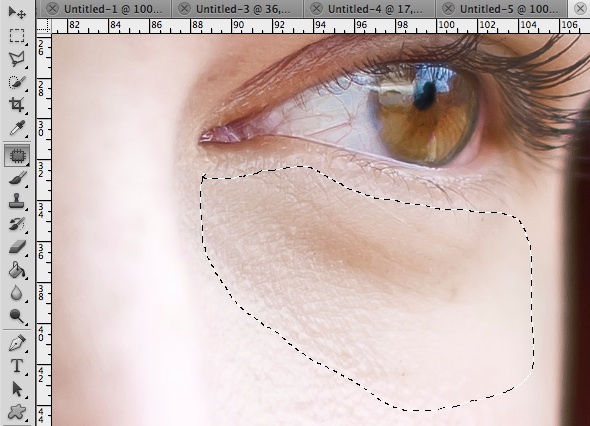
Zatim, još uvijek koristeći alat Patch, povucite odabir prema dolje, tako da je odabir zamijenjen povoljnijim tonom kože. Ne brinite ako se rubovi ne podudaraju u potpunosti. Ovaj izbor zapravo ne zamjenjujete, samo koristeći uzorak kože da biste usmjerili Photoshop u pravom smjeru.
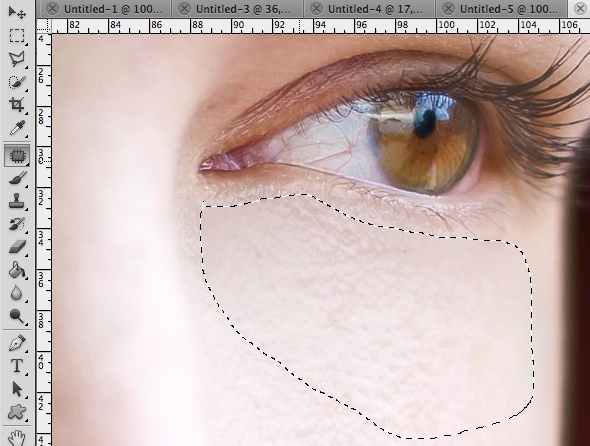
Kada pustite miša, kožu ispod očiju trebalo bi ispraviti. Toliko dugo, nesavršenost. Kad bi samo bilo lako u stvarnom životu.
Promijenite boju očiju
Postoji nekoliko različitih praksi mijenjanja boje očiju pomoću Photoshopa. U mojim se očima to najlakše postiže korištenjem gumba Alat za zamjenu boje. To se može naći pod Alat za četkicu i Olovka za olovke.
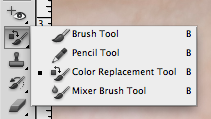
Na alatnoj traci promijenite način rada u Promjena nijanse, ako već nije. Zamjena boja ovdje neće raditi posao.
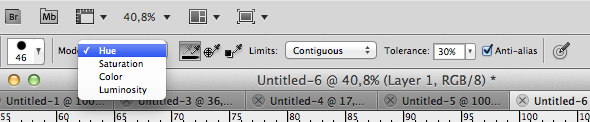
Promijenite boju prednjeg plana u boju s istim nijansama kao i boju očiju kojoj ciljate. Budući da nas zanima samo nijansa, možda je poželjnije odabrati svijetlu boju, ali to je osobni izbor.
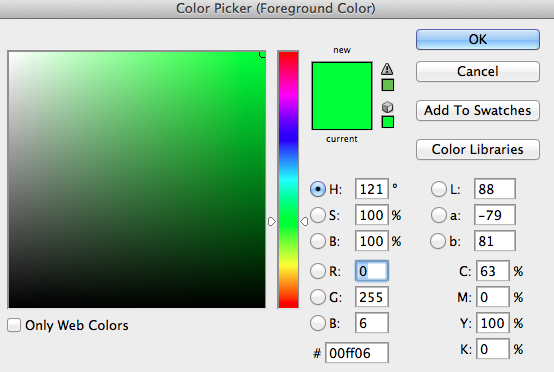
Alatom četkom pažljivo prekrijte šarenicu oka. Što više vremena uložite u praćenje granica, to će čvršće izgledati izbliza. Ako niste zadovoljni dobivenom bojom, vratite se i promijenite nijansu. To može potrajati nekoliko pokušaja dok se ne naviknete.
Ako nemate čvrstu ruku, prvo možete odabrati dio šarenice koji želite ispraviti alatom za odabir po vašem izboru. Nakon podešavanja odabira moći ćete slikati unutar šarenice bez straha da će onečistiti kožu ili bjelinu očiju.
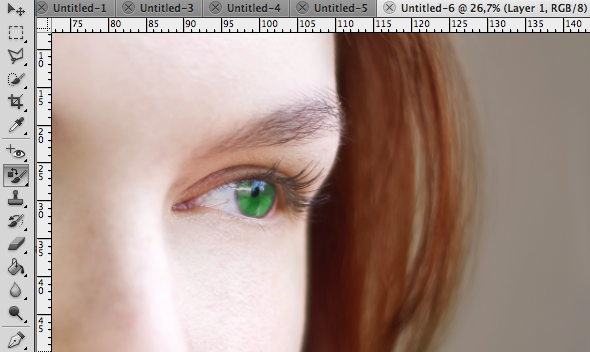
Pazite da ne slijepo popunite cijeli iris. Ako pomno pogledate fotografiju iznad, dio boje irisa je odraz neba. Ako želite zadržati autentičnost slike, ostavite dio irisa ili ga malo upotrijebite različite nijanse kako bi se zadržao dojam nebeskog odraza netaknut, iako na pozadini drugačijeg boja. Ovdje sam jednostavno zaobišao odraz budući da nije bio mnogo kontaminiran smeđom bojom očiju.
Imate li neke druge metode za manipulaciju očima koje vam štimaju rukav? Podijelite svoje Photoshop stručnost u odjeljku s komentarima u nastavku!
Ja sam pisac i student računalnih znanosti iz Belgije. Uvijek mi možete učiniti uslugu pomoću dobre ideje za članak, preporuku knjige ili ideju za recept.

